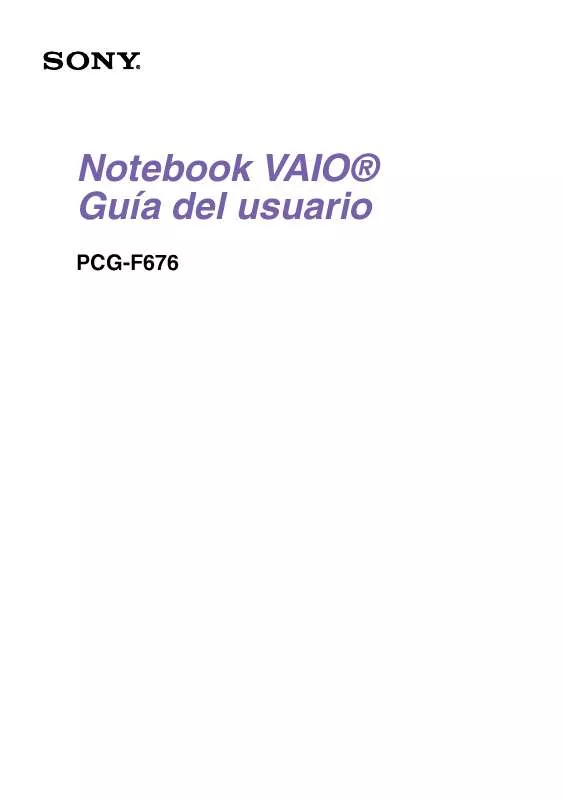User manual SONY PCG-F676
Lastmanuals offers a socially driven service of sharing, storing and searching manuals related to use of hardware and software : user guide, owner's manual, quick start guide, technical datasheets... DON'T FORGET : ALWAYS READ THE USER GUIDE BEFORE BUYING !!!
If this document matches the user guide, instructions manual or user manual, feature sets, schematics you are looking for, download it now. Lastmanuals provides you a fast and easy access to the user manual SONY PCG-F676. We hope that this SONY PCG-F676 user guide will be useful to you.
Lastmanuals help download the user guide SONY PCG-F676.
Manual abstract: user guide SONY PCG-F676
Detailed instructions for use are in the User's Guide.
[. . . ] Notebook VAIO® Guía del usuario
PCG-F676
Guía del usuario del Notebook VAIO®
Aviso a los usuarios
© 2000 Sony Electronics Inc. A menos que se tenga un permiso previo por escrito, está prohibido reproducir, traducir o reducir a ningún formato que pueda ser leído por una máquina, parcial o totalmente, este manual y el software descrito en este documento. PROVIDES NO WARRANTY WITH REGARD TO THIS MANUAL, THE SOFTWARE, OR OTHER INFORMATION CONTAINED HEREIN AND HEREBY EXPRESSLY DISCLAIMS ANY IMPLIED WARRANTIES OF MERCHANTABILITY OR FITNESS FOR ANY PARTICULAR PURPOSE WITH REGARD TO THIS MANUAL, THE SOFTWARE, OR SUCH OTHER INFORMATION. BE LIABLE FOR ANY INCIDENTAL, CONSEQUENTIAL, OR SPECIAL DAMAGES, WHETHER BASED ON TORT, CONTRACT, OR OTHERWISE, ARISING OUT OF OR IN CONNECTION WITH THIS MANUAL, THE SOFTWARE, OR OTHER INFORMATION CONTAINED HEREIN OR THE USE THEREOF. [. . . ] Si tiene dificultades al insertar una tarjeta, compruebe que está orientando la tarjeta correctamente. Consulte el manual que se adjunta con la tarjeta PC para más información acerca de su uso.
57
Guía del usuario del Notebook VAIO®
Uso de dispositivos de comunicación por infrarrojos
El ordenador incluye un puerto de infrarrojos situado en el lado izquierdo. Puede utilizar este puerto para comunicarse con otros dispositivos equipados con infrarrojos que tengan protocolos compatibles como, por ejemplo, una cámara fija digital u otros ordenadores.
Para utilizar comunicación mediante infrarrojos con otro ordenador
1 Alinee los puertos de infrarrojos de los dos ordenadores de forma que estén en línea recta.
Conexión con infrarrojos
La capacidad de comunicación por infrarrojos puede activarse y desactivarse. De
forma predeterminada, está desactivada cuando se entrega el ordenador. Use el icono de infrarrojos del panel de control de Windows para activar/desactivar la comunicación por infrarrojos.
1
Haga clic en el icono Vínculo inalámbrico en el panel de control de Windows. Aparecerá el cuadro de diálogo Vínculo inalámbrico.
2
Seleccione "Opciones de transferencia de archivos", "Permitir que otros usuarios envíen archivos a su equipo utilizando comunicaciones por infrarrojos" y/o "Mostrar el estado al recibir archivos". Haga clic en Aceptar.
3
58
Uso de dispositivos de comunicación por infrarrojos
4 5
Aparecerá el icono de Monitor de infrarrojos en la bandeja de tareas, abra el monitor para verificar que el ordenador ha detectado una unidad cercana. Una vez detectada otra unidad, el ordenador está preparado para enviar/ recibir datos.
Alcance de los infrarrojos
39
lga 3/8 pu
da s
(1 m
)
Puerto de infrarrojos aproximadamente 15 grados
Notas acerca del uso del puerto de infrarrojos
Si los dispositivos están demasiado alejados o demasiado cerca, la transferencia de datos puede interrumpirse, o pueden aparecer ruidos en la transmisión. El área activa de la transmisión por infrarrojos es de unas 39 3/8 pulgadas (1 metro) con un radio de aproximadamente 15 grados. Si se cubren los puertos de infrarrojos con la mano o con cualquier otro objeto, se interrumpirá la transferencia de datos. Evite la luz solar directa, la luz fluorescente o la luz incandescente e intermitente cerca de los puertos de infrarrojos. Desactive la comunicación por infrarrojos cuando no la esté utilizando, para prolongar la duración de la batería.
59
Guía del usuario del Notebook VAIO®
Uso de un paquete de batería secundario
Puede adquirir un segundo paquete de batería recargable Con dos paquetes de baterías puede ampliar el tiempo de uso del ordenador con alimentación por batería. Cuando utilice dos paquetes de baterías, el paquete de batería que insertó primero se carga antes. El paquete de batería que insertó en segundo lugar se carga cuando el primero está lleno al 85%. Puede controlar qué paquete de batería se está cargando observando los indicadores luminosos de la batería.
Para insertar un segundo paquete de batería
1 2 Si hay otro dispositivo en el compartimiento multifunción, extráigalo. Inserte el paquete de batería en el compartimiento multifunción. Si la batería está en uso, el indicador luminoso de la batería 2 se enciende.
Batería secundaria en compartimiento multifunción
Compartimiento multifunción
Paquete de batería
Lado de la etiqueta hacia abajo
60
Uso de un paquete de batería secundario
3
Sujete el protector de carga al ordenador para estabilizar el paquete de batería. Hay una palanca de LIBERACIÓN en la parte inferior del protector de carga. Deslice la palanca hacia el frente del ordenador para bloquear el protector de carga. Consulte "Uso del protector de carga" en la página 64.
Uso del protector de carga para la tapa de batería secundaria
Paquete de batería
Protector de carga
61
Guía del usuario del Notebook VAIO®
Para cargar el paquete de batería secundario
Mantenga el paquete de baterías en el ordenador cuando esté conectado a la alimentación de CA. El indicador de batería parpadea cuando la batería se está cargando. Consulte también "Para cargar el paquete de batería" en la página 31 si desea más información.
Carga de la batería secundaria
Indicadores de batería
Paquete de batería secundario (opcional)
Paquete de batería (suministrado)
Para determinar el tiempo que dura la batería, consulte "Visualización de información
de la batería" en el manual en línea "Personalización del notebook VAIO®" .
62
Uso de un paquete de batería secundario
Para extraer el paquete de batería secundario
Si conecta dos paquetes de baterías, puede extraer cualquiera de ellos sin apagar el ordenador. [. . . ] Si ocurre esto, siga estos pasos para reiniciar la conexión de la impresora:
Haga clic con el botón derecho del ratón en el icono Mi PC del escritorio y seleccione Propiedades. Haga clic en la ficha Administrador de dispositivos. Seleccione Actualizar y, a continuación, haga clic en Aceptar. La impresora deberá funcionar correctamente.
115
Guía del usuario del Notebook VAIO®
116
Especificaciones
Especificaciones
Modelo Procesador Unidad de disco duro Partición C / D (aproximado) RAM estándar Pantalla LCD Memoria caché L2 MPEG Gráficos Capacidades de sonido Unidad de disquete Unidad de DVD-ROM PCG-F676 Intel® Pentium® III 600 MHz* con tecnología Intel® SpeedStepTM 12 GB 40% y 60% 64 MB de SDRAM, ampliables a 256 MB 14, 1" XGA TFT 256 KB (CPU integrada) Vídeo digital MPEG1 y MPEG2; admite reproducción en -pantalla completa Acelerador de gráficos 3-D con 8 MB de RAM de vídeo Mobility-M1 ATI 3D RAGETM Sonido estéreo con calidad CD de 16 bits Extraíble de 3, 5" 1, 44 MB Lee datos de CD con una velocidad de transferencia variable desde 10, 3X hasta 24X . ** Lee datos de DVD con una velocidad de transferencia variable desde 1, 7X hasta 8X. [. . . ]
DISCLAIMER TO DOWNLOAD THE USER GUIDE SONY PCG-F676 Lastmanuals offers a socially driven service of sharing, storing and searching manuals related to use of hardware and software : user guide, owner's manual, quick start guide, technical datasheets...manual SONY PCG-F676